Содержание:
Если при работе компьютером происходит периодическое выключение экрана, то причина этой проблемы не всегда лежит на самом дисплее. Она может быть связана с видеокартой, кабелем подключения, работой ОЗУ и др. Причин множество, и рассмотрению основных из них посвящена эта статья.
Нарушения работы монитора
Проблемы с постоянно отключающимся дисплеем относятся к наиболее сложным. Провести диагностику и выявить причину в домашних условиях обычному пользователю очень проблематично. Такие нарушения связаны или с аппаратными, или с программными неисправностями. Первые, как правило, требуют обращения в сервисный центр, а вторые можно научиться выявлять, изучив эту статью.
Причина 1: Неисправность монитора
Если монитор выключается при работающем системном блоке, то нельзя исключать проблемы именно с основным устройством вывода. У большинства мониторов стоит защита, срабатываемая автоматически при возникновении перегрева. Но стандартными средствами проверить температуру устройства не удастся. Поэтому здесь можно посоветовать только проверить его на ощупь. Если корпус дисплея слишком горячий, его следует поставить подальше от стены или в другое место с лучшим воздухообменом.
Повышенный уровень влажности — одна из причин периодического выключения дисплея. Перенесите монитор в помещение, где нет повышенной влажности и дайте ему на время постоять. Монитор при этом не следует подключать к сети. И если коррозия еще не успела образоваться, то после испарения всей влаги устройство должно возвратиться к нормальному функционированию.
Отсоедините устройство вывода от системного блока. На экране вы должны увидеть надпись вроде «Нет сигнала» или «Отсутствует подключение». Если такого сообщения нет, значит, нужно обращаться в сервисный центр.
Чтобы убрать монитор из круга потенциальных причин проблемы, нужно просто подключить к стационарному ПК или ноутбуку другое устройство вывода. Если изображение по-прежнему отсутствует, значит, вина лежит на видеокарте или кабеле.
Причина 2: Дефект кабеля
К самой распространенной причине периодического выключения устройства вывода относится повреждение кабеля. Наиболее часто для вывода на экран используются разъемы типа DVI, HDMI. Но до сих пор встречается и формат VGA. Необходимо убедиться, что вставленный кабель держится надежно и закручен с двух сторон (DVI).
Далее покажем алгоритм поиска неисправности касательно дисплея и кабеля.
- Сначала необходимо попробовать подключить дисплей к другому компьютеру, используя имеющийся кабель. Если нет никаких изменений, просто замените кабель.
- Если смена кабеля не решает проблему, следовательно, неисправность в самом мониторе.
- Если после присоединения к другому компьютеру неисправность исчезает, то проблема не имеет отношения ни к дисплею, ни к кабелю. В таком случае искать причину следует в глубинах системного блока.
Причина 3: Неисправность видеокарты
Еще одной логичной причиной постоянного выключения экрана монитора может быть аппаратный сбой графического адаптера. Для таких случаев характерно следующее:
- Появление различных артефактов на экране (полосы, искажения, ломаные линии и др.)
- Сообщения об ошибках работы видеодрайвера, появляющихся в системном трее.
- Специальные сигналы БИОС при загрузке компьютера.
О том, что следует делать в таких случаях, читаем по ссылке ниже:
Подробнее: Поиск и устранение неисправностей видеокарты
Причина 4: Перегрев видеокарты
Во всех современных ПК (включая ноутбуки) на материнских платах располагаются сразу два графических адаптера: внутренний и внешний. В настройках БИОС по умолчанию предпочтение отдается той видеокарте, которая считается более производительной (обычно дискретная). Поэтому необходимо мониторить температуру именно внешнего графического модуля.
В большинстве случаев нормальной рабочей температурой графического адаптера считается та, что не превышает 60 градусов Цельсия. Но на мощных видеокартах добиться этого практически нереально. Максимальный пик (нагрузка 100%), как правило, определяется на уровне 85 градусов. Для отдельных ГПУ пиковый максимум достигает 95 градусов.
Почти для всех существующих GPU максимально допустимым верхним пределом является 105 градусов. После этого графический модуль платы в целях охлаждения снижает частоту. Но такая мера может не дать результата и тогда происходит перезагрузка ПК.
Первым делом следует удостовериться в том, что видеокарта не охлаждается должным образом. Для этого существуют, например, программные средства мониторинга температуры. Рассмотрим два из них.
Способ 1: GPU-Z
- Запускаем программу GPU-Z.
- Переходим на вкладку «Sensors».
- Если у вас дискретная видеокарта, то ее следует выбрать в раскрывающемся списке. Если нет — то интегрированная видеокарта будет указана по умолчанию (1).
- В строке «GPU Temperature» вы можете увидеть текущую температуру карты (2).
Способ 2: Speccy
- Запустив Speccy, в главном окне программы выбираем слева «Графические устройства».
- Далее смотрим температуру нужного компонента материнской платы.
Подробнее: Мониторинг температуры видеокарты
Рассмотрим основные причины, приводящие к недостаточному охлаждению графического адаптера.
Пыль
Если ПК долгое время не чистили от пыли, то самое время к этому приступить. Есть вероятность, что пыль внутри системного блока или на самом кулере видеокарты не позволяет последней нормально охлаждаться. Грязь и пыль на самом кулере карты в особо тяжелых случаях может привести к его остановке. Очистка от пыли не требует специальных навыков: нужно разобрать системный блок или открыть корпус ноутбука, затем воспользоваться пылесосом или мягкой щеткой. Рекомендуется проводить подобную очистку хотя бы 2 раза в год.
Подробнее: Правильная очистка компьютера или ноутбука от пыли
Конструктивные особенности ноутбука
Некоторые производители ноутбуков уже на стадии проектирования определенной модели не продумывают надежной системы теплоотвода. В таких случаях у портативных компьютеров бывают, например, очень маленькие решетки на корпусе, что логично приводит к постоянному перегреву всего устройства. Здесь следует позаботиться о том, чтобы подложить сзади (или спереди) под ноутбук любую подставку, приподняв его.

Как вариант можно воспользоваться специальными охлаждающими подставками для портативных ПК. Они позволяют более интенсивно прогонять воздух через компьютер. Существуют модели, работающие от USB, а также имеющие свой собственный аккумулятор.
Утрата свойств термопасты
Теплопередача между GPU и кулером осуществляется посредством специального посредника — термопасты (или термоинтерфейса). Со временем вещество теряет свои свойства, что приводит к недостаточному охлаждению графического адаптера. В таком случае термопасту необходимо срочно заменить.
Примечание: Разбор видеоадаптера приведет к потере гарантии, если она не прошла. Поэтому следует обращаться в официальный сервисный центр. Если гарантийный срок уже позади, читаем по ссылке ниже руководство по замене термоинтерфейса для графической карты.
Подробнее: Меняем термопасту на видеокарте
Причина 5: Режим энергосбережения
В операционной системе Windows всех версий существует специальная служба, отключающая неиспользуемые в настоящее время устройства. Цель такой функции — экономия энергии. По умолчанию в ОС время простоя никогда не бывает ниже 5 минут, если это стационарный компьютер или ноутбук. Но различные ошибочные манипуляции самого пользователя или сторонних программ могут изменить это время на меньшее.
Виндовс 8-10
- Используем клавишную комбинацию «Win» + «X» для открытия окна свойств.
- В меню щелкаем мышкой по «Управление электропитанием».
- Далее выбираем или ссылку «Настройка отключения дисплея» (1), или «Настройка схемы электропитания» (2).
- В строке «Отключать дисплей» изменяем при необходимости время.

Виндовс 7
- С помощью комбинации клавиш «Win» + «X» вызываем окно «Центр мобильности Windows».
- Выбираем значок свойств электропитания.
- В появившемся окне идем далее — «Настройка отключения дисплея».
- Задаем нужные нам параметры отключения монитора.
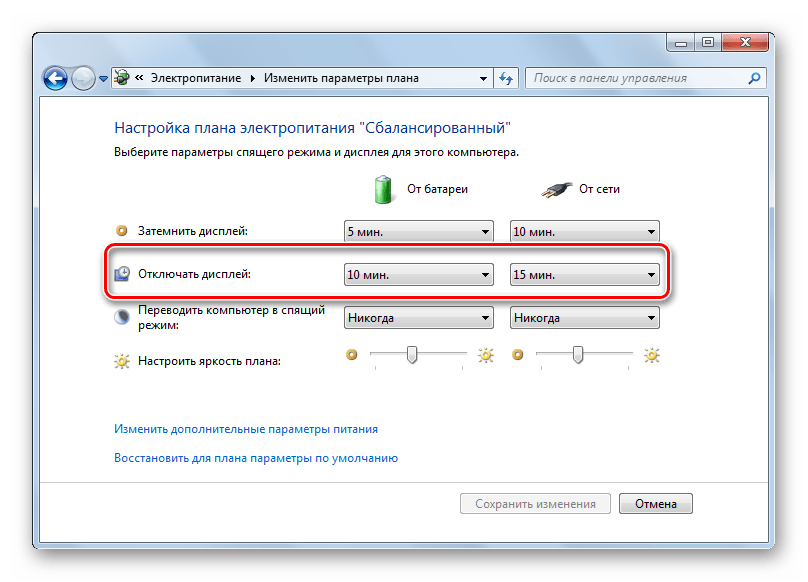
Виндовс XP
- Кликаем ПКМ по рабочему столу.
- Выбираем «Свойства».
- Далее перемещаемся ко вкладке «Заставка».
- Щелкаем на «Питание».
- Задаем нужные параметры выключения дисплея.
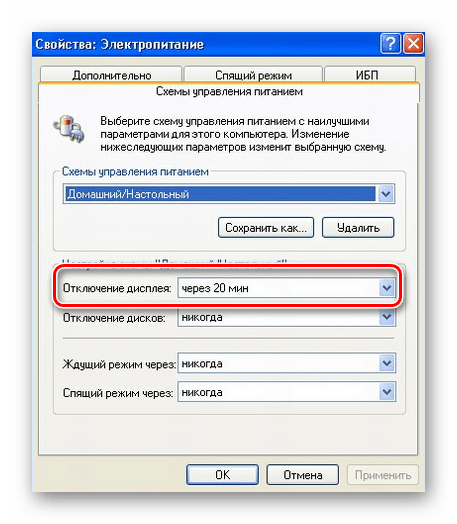
Причина 6: Драйвер видеокарты
Неправильная работа драйверов графического адаптера не часто приводит к рассматриваемым проблемам. Но полностью исключать влияние конфликта драйверов (или их отсутствия) на нестабильную работу дисплея не стоит.
- Загружаем компьютер в «Безопасном режиме».
- Нажимаем «Win» + «R».
- Далее вводим «devmgmt.msc».
- Находим дискретную карту (если она имеется) в разделе «Видеоадаптеры». Никаких желтых значков с восклицательным знаком рядом с названием устройства быть не должно.
- С помощью ПКМ кликаем по названию адаптера, затем выбираем «Свойства».
- В поле «Состояние устройства» должна быть указана нормальная работа.
- Далее переходим на вкладку «Ресурсы» и удостоверяемся, что конфликты отсутствуют.
Подробнее: Как войти в «Безопасный режим» через BIOS, на Windows 10, Windows 8, Windows XP
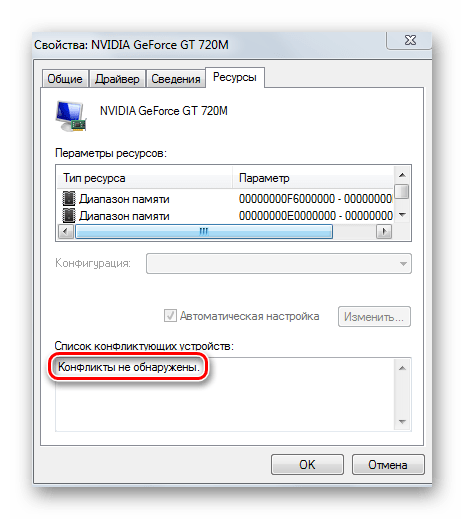
Если устройство отображается с проблемами (наличие дополнительных значков, конфликты ресурсов и т.д.), то драйвер адаптера следует удалить. Для этого выполняем следующее:
- Переходим в то же окно свойств устройства, которое рассмотрели выше, но уже на вкладку «Драйвер».
- Нажимаем кнопку «Удалить».
- Подтверждаете свое решение.
- Перезагружаете компьютер в обычном режиме.
Такой способ эффективен при проблемах с драйверами видеоадаптера. Но к сожалению, он не всегда приносит результаты. В сложных случаях от пользователя потребуются поиск и установка драйвера вручную. О том, как это сделать, читаем по ссылкам ниже.
Подробнее:
Переустанавливаем драйвера видеокарты
Узнаем, какие драйвера нужно установить на компьютер
Поиск драйверов по ID оборудования
Лучшие программы для установки драйверов
Причины и решения проблемы с невозможностью установить драйвер на видеокарту
Совет: Прежде всего следует найти и установить драйвера для материнской платы (если у вас они не инсталлированы), затем — все остальные. Это особенно актуально для владельцев ноутбуков.
Причина 7: Оперативная память
Одной из наиболее распространенных причин, вызывающих самовыключение монитора, является сбой в работе оперативной памяти. Для обнаружения таких проблем существуют специальные средства проверки RAM на ошибки. Даже при возникновении неисправности в единственном модуле, этого достаточно для периодического отключения монитора во время работы ПК.
Модули ОЗУ непригодны для ремонта, поэтому при обнаружении проблем в их работе, следует приобрести новые.
Способ 1: MemTest86+
МемТест86+ — одно из лучших средств для тестирования ОЗУ на ошибки. Для работы с ним потребуется создать загрузочный носитель с этой программой и задать в БИОС загрузку с флешки. После завершения тестирования программа отобразит результаты.
Подробнее: Как протестировать оперативную память при помощи программы MemTest86+
Способ 2: Системное средство проверки ОЗУ
Еще один способ для проверки оперативной памяти не требует дополнительного ПО. В самой ОС есть специальный инструмент.
Для запуска диагностики ОЗУ средствами самой операционной системы Windows необходимо:
- Нажать клавишную комбинацию «Win» + «R». Это вызовет стандартное окно «Выполнить».
- Ввести в строку «mdsched».
- Далее выбрать вариант запуска проверки ОЗУ.
- После перезагрузки запустится процедура диагностики, а по завершении работы отобразятся результаты теста.
Подробнее: Программы для проверки оперативной памяти
Таким образом, для определения причины неработоспособности монитора от пользователя потребуется выполнить ряд шагов. Часть этих мероприятий относится к простой и эффективной диагностике методом исключения. Например, так легко идентифицируются аппаратные проблемы, связанные с дисплеем и кабелем. Программные способы требуют достаточно длительного времени, но без них не обойтись для исключения неисправности оперативной памяти.
 lumpics.ru
lumpics.ru


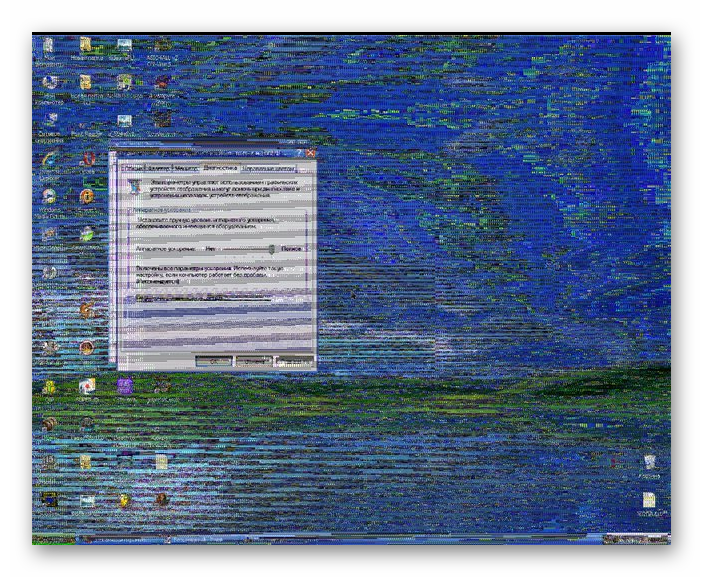

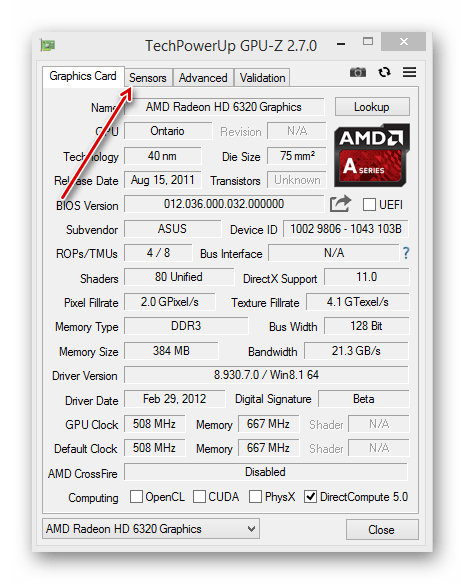
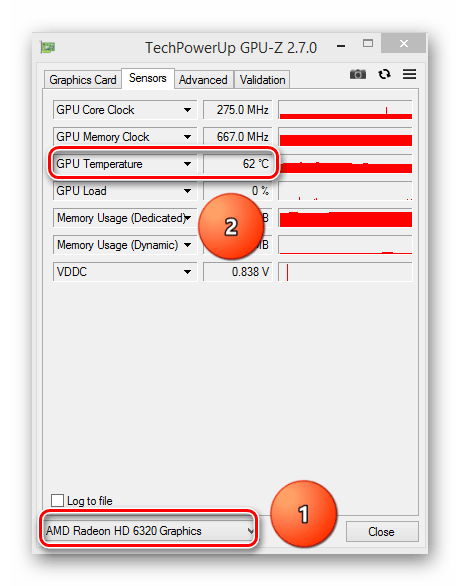
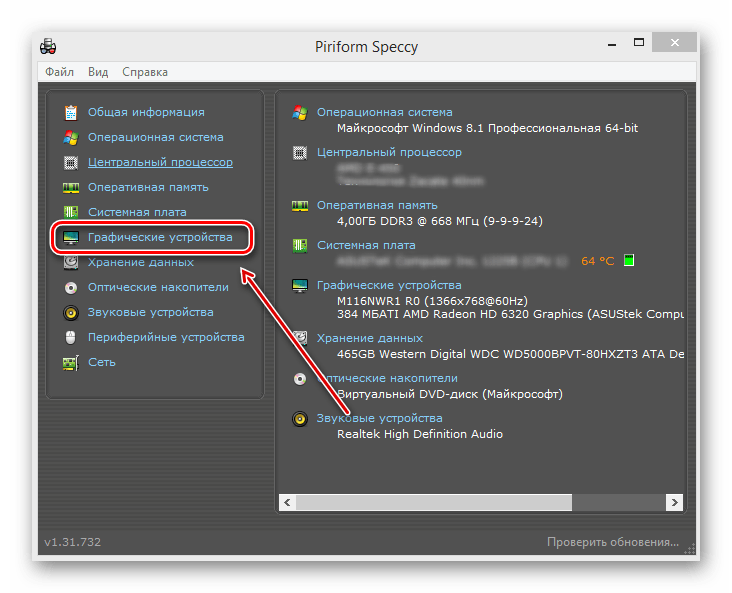


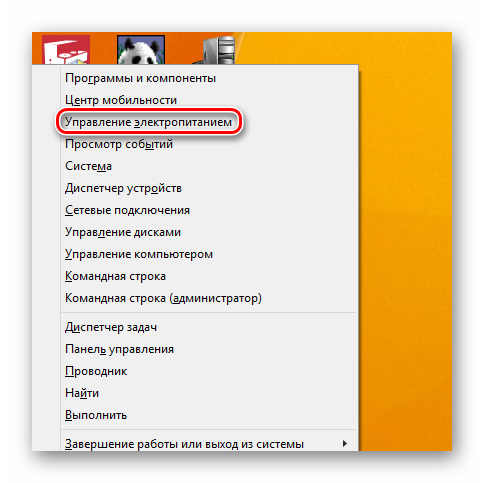
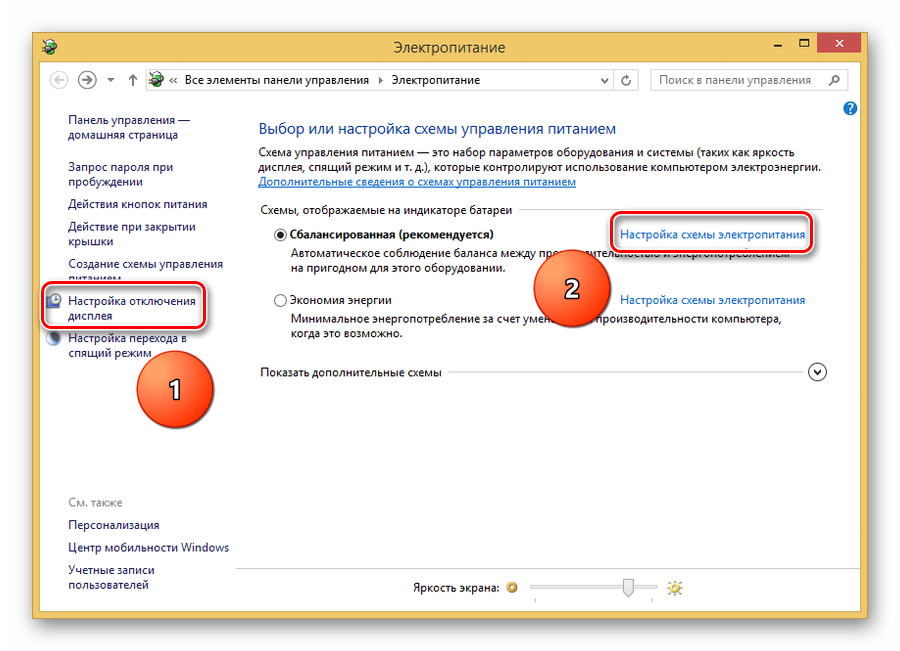
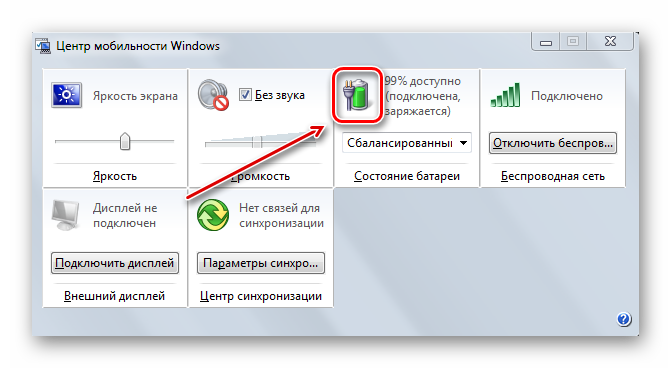
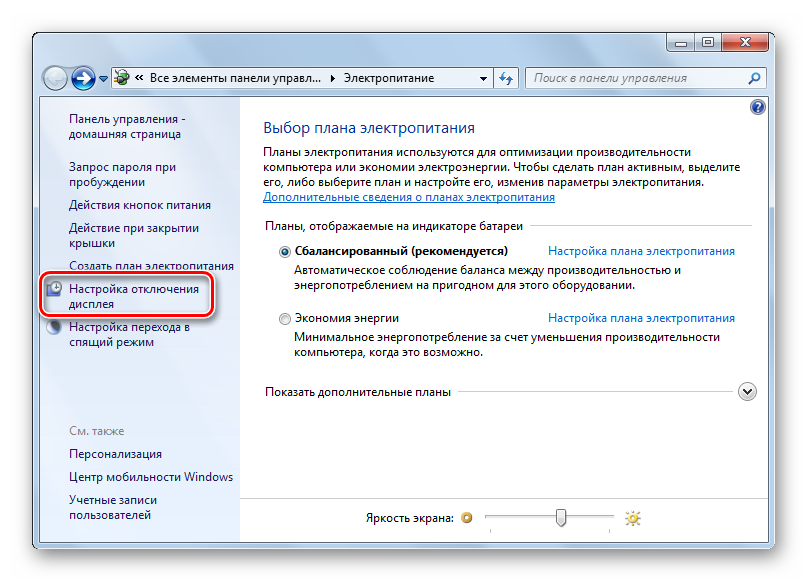
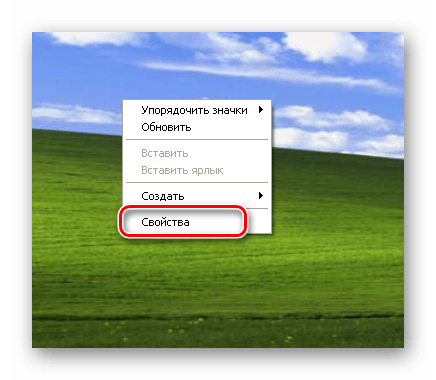
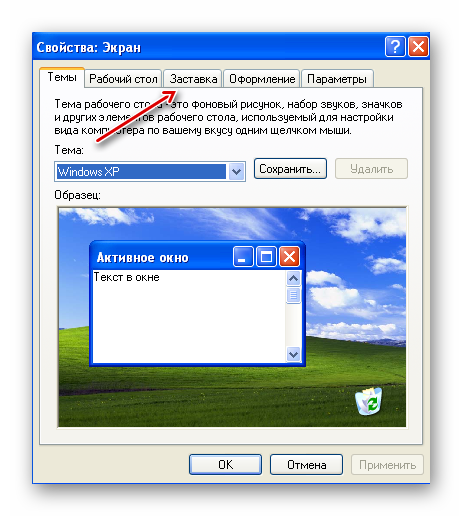
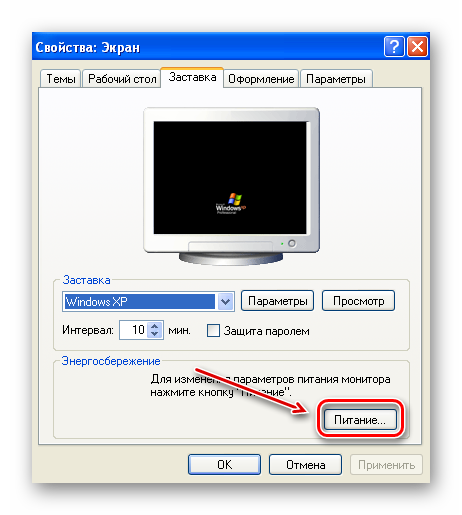

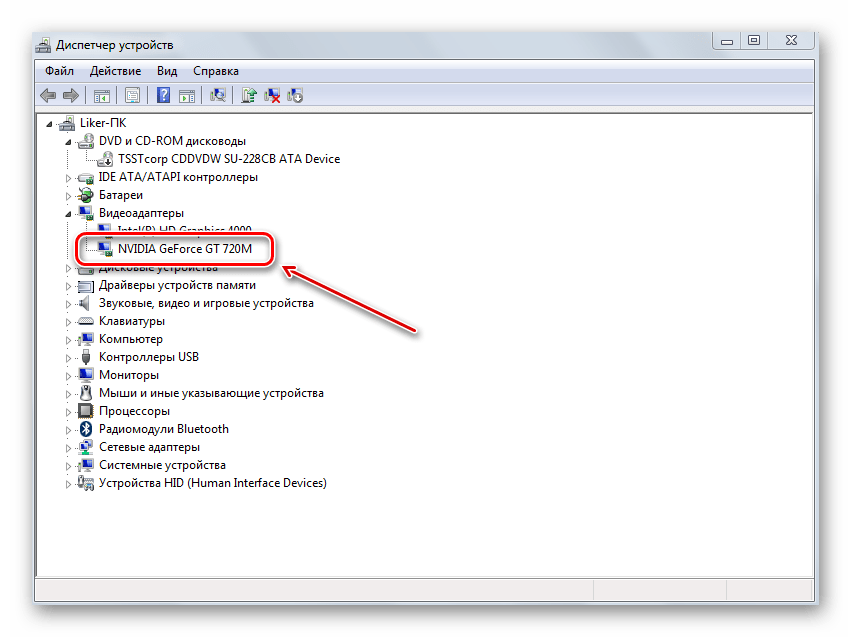
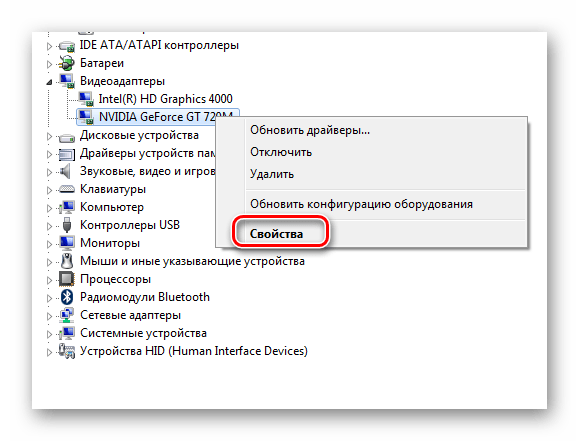
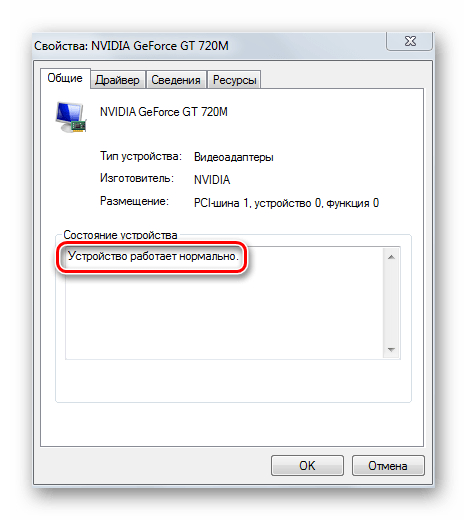
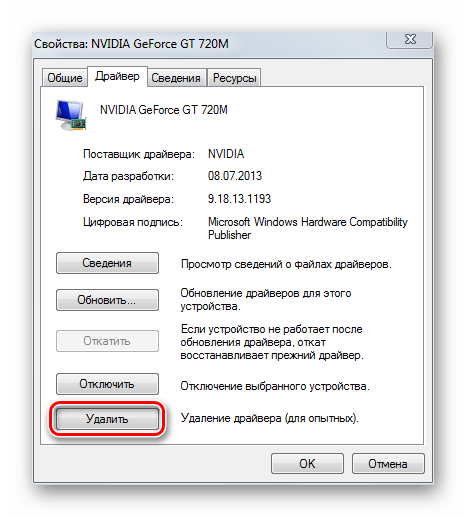


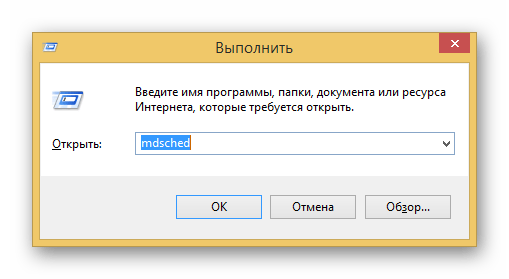
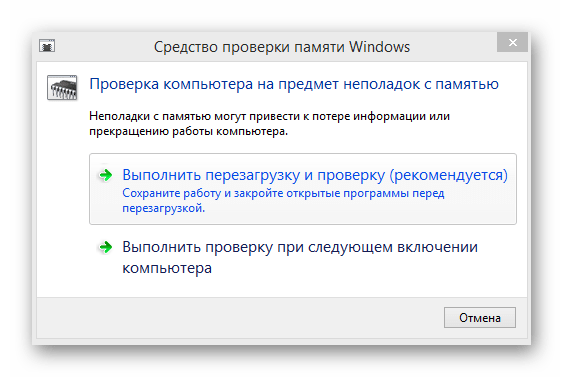








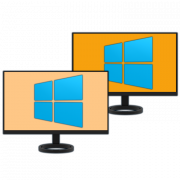




Помогите понять в чём проблема хотя бы приблизительно началось всё с ламаных букв на некоторых сайтах потом заметил зелёную мегающую полоску на мониторе не на всех сайтах шириной на два три пальца или квадрат в местах рекламы (картинки) на сайтах. прошло где то неделя может больше проблема как бы исчезла но появилась другая а именно монитор стал самовольно отключатся раз в день иногда через день без разницы играю в игру 2 или 3 часа или включил запустил браузер и через час монитор выключился а сам системник работает без проблем.
Здравствуйте, Николай. По Вашему описанию становится понятно, что проблема заключается в видеокарте, если монитор подключен именно к ней. Сначала рекомендую протестировать видеокарту с помощью различных методов. Важно понять, нормально ли она функционирует. Воспользуйтесь методами, представленными в других наших статьях по ссылкам ниже.
Подробнее:
Проверка работоспособности видеокарты
Программы для тестирования видеокарт
Кроме этого, если есть такая возможность, передподключите монитор к материнской плате и посмотрите, изменится ли ситуация. Попробуйте задействовать другой монитор, чтобы выявить, появляются ли артефакты.
Здравствуйте я последовал вашому совету установил аиду64 сделал Тест GPGU прикрепляю скриншот так как по нему не понятно мне? также сделал тест прог.FurMark тест проводил 15 мин. далее не видел смысла тест прошол отлично температура держалась видеокарты на позначке 70 градусов шкала ровная без скачков. также использовал Способ 4: Проверка видеокарты средствами Windows (неполадок не найдено).
Николай, здравствуйте еще раз. Судя по тестам графический адаптер функционирует нормально. Во время проведения теста в FurMark никаких артефактов (мерцания, полосы) на экране не появлялось? В целом, такие дефекты проявляются сразу же после запуска компьютера или после того, как он проработает некоторое время? Включение и выключение монитора дает какой-то результат?
Когда гаснет экран, то индикатор на мониторе меняет цвет, то есть, сам монитор выключается или просто пропадает изображение?
Зравствуйте во время теста не было никаких мерцаний и полосы тоже не было визуально всё было норм. Сейчас зелёная полоса вроде исчезла (тоесть около недели она не показовалась) раньше она показовалась только в браузере ( тоесть в установленых играх не когда и просмотр фильма с папки на компе тоже) о строках когда имено появлялась зелёная полоса при включении компа или потом сказать не смогу. приведу пример допустим посетил сайт А появилась мигающая зелёная полоса закрыл страницу сайта и полоса исчезла открыл сайт В никакой полосы нет закрыл сайт вернулся на сайт А и полоса вернулась в том же месте на екране (визуально могу сказать только то что на сайте А больше (банеров рекламы и вроде в том месте где зелёная полоса появляется а на сайте В меньше почти нет) попробовать на другом мониторе не могу нет в наличии подключить к матер. плате тоже нет переходника. не совсем понял вопрос о в включении и выключении монитора вы имеете ввиду когда системник включен. Монитор включен горит индикатор синим когда происходит самовольное отключение индикатор меняет цвет на оранжевый и я понимаю что монитор выключился и нажимаю перезагрузку на системнике комп перезагружается и монитор реагирует и всё как бы впорядке в робочем состоянии и еще уже второй день проблема с выключением монитора не проявляла себя может как и с зелёной полосой уйдёт в прошлое очень на это надеюсь (очень всё странно такого у меня ещё не было).
Здравствуйте еще раз, Николай. Могу Вам посоветовать только откатить драйвер видеокарты, произвести восстановление системы, если Вы используете Windows 10, поставить заново самый свежий драйвер с официального сайта и понаблюдать за результатом. Если это не поможет, обращайтесь в сервисный центр, поскольку похоже, что неполадка вызвана аппаратной проблемой монитора или видеокарты.
Благодарю вас за неравнодушие к чужим проблемам у вас отличный сайт много нового узнал однозначно добавлю сайт в закладки чтобы быть в курсе новых и интересных статей.
Пожалуйста, надеюсь, помог решить Вашу проблему.
После некоторго времени работы компа отключается монитор. Мышкой не включается. Включается кнопкой на мониторе вкл/выкл питание. Через некоторое время все повторяется . Виновен монитор ?
Такая же проблема
Выключается монитор как будто уходит в спящий режим. А чуть позже зависает компьютер. Грешил на видеокарту.поменял (купил новую) Проблема осталась. Может проблема в ОС??
Бпшник проверь
Ничего что эти все манипуляции в настройках винды не возможно сделать при отключенном изобращении? где логика
Сергей изображение есть причина состояла в том что иногда появлялась мегающая зелёная полоса (тоесть не постоянно) и самовольное отключение монитора изредка (кстати печатаю на том же компе и мониторе).
Доброго времени суток всем посетителям. В общем столкнулся с такой проблемой, комп работает нормально но стоит на 1 монитор вывести фильм какой либо а на 2 монике игру запустить оба моника гаснут, при этом звук с фильма идет. помогает только перезагрузка компа. вкл/выкл. тогда изображение появляется. ТТХ мать Asus z-97-k, core i-7 4790, озу-20 gb (8gb 1 планка и 3 планки по 4gb) БП-650w, видяха aorus gtx 1070 -8gb 256mb. Видяху тестил фурмарком 70градусов максимум греется. На мать, проц, видяху не грешу. не пробовал только БП менять и над оперативкой танцов с бубном не делал (не проверял).
Может кто сталкивался с таким подскажите в чем проблема. Заранее благодарен!
Здравствуйте, Артем. Советую Вам попробовать протестить работу мониторов, поставив разные драйверы для видеокарты. То есть, сначала проведите тестирование с установленным самым свежим драйвером, а потом ставьте по очереди предыдущие версии, если это не помогает. Возможно, проблема программная и связана как раз с драйверами. Кроме этого при установке других драйверов возможно резкое увеличение температуры графического адаптера, желательно мониторить ее во время тестов.
Еще Вы пробовали подключать один монитор к материнской плате, а другой оставить на видеокарте? Может так решается проблема?
Если блок питания от нормального производителя и по факту выдает хотя бы 550 Ватт из 650 обещанных, то в этом нет ничего критичного, мощности должно хватать.
По поводу оперативной памяти, то вряд ли здесь вина именно в ней, сбой чаще всего связан с программной или аппаратной проблемой графического адаптера, а также возникает при недостаточном количестве энергии от блока питания (что в Вашем случае практически исключено).
Здравствуйте, помогите пожалуйста , монитор стал отключаться, поменял кабель на новый , проблема не исчезла, до этого монитор работал иногда по 10-15 часов и проблем не каких не было, что делать? Пк сам греется до 40 градусов
Здравствуйте, переподключите монитор к материнской плате и проверьте, работает ли он корректно. Если проблема сохраняется, напишите нам и уточните, что именно не работает — пропадает картинка, но индикатор при этом продолжает мигать, или же устройство отключается полностью? В дополнение следует отметить, что если причиной неполадки является внутренний блок питания, то здесь остается только обращаться в сервисный центр.
Здравствуйте, переподключил, там изображение нету и монитор уходит режим сна,
Здравствуйте, если изображения нет сразу же после подключения к материнской плате, значит сигнал от нее не подается в монитор. В таком случае проверки требуют разъемы на мониторе, сам кабель и блок питания монитора. Вы можете протестировать его на другом компьютере. Если после проверки и замены кабеля проблема сохранилась, обращайтесь, как уже было сказано, в сервисный центр.
Спасибо вам огромное) за отзывчивость и помощь людям
Всегда пожалуйста, обращайтесь
Здравствуйте,нужна помощь монитор гаснит и пишет нет входного сегнла, потом снова включается вылазиет сообщение что видео драйвер не отвечал но был восстановлен.После этого он опять выключается и опять включается но сообщение уже про видео драйвер нет,потом он выключается на совсем.А ещё было что изображения зависало например при просмотре фильма изображение встало а звук и дет и ничего не сделать.(Извиняюсь за ошибки)
Монитор отключается через некоторое время работы компа. Мышкой не включается.
Можно опять включить кнопкой вкл/откл монитора. Через некоторое время ситуация повторяется. Это монитор ?
Спасибо огромное сама не справилась бы собиралась нести в ремонт. Молодцы.
Скачал FL studio вечером и на следующее утро вот такая проблема: монитор становиться черным, хоть и работает, если выключить, а потом включить, то снова происходит этот алгоритм, что делать?
Здравствуйте! У меня произошла проблема с монитором, а именно, он погас, но при загрузке ПК сначала он показывает: F8, del и т.д. Ещё днём у меня всё работало как надо, ближе к вечеру я пошёл в магазин, соответственно всё выключив, а когда пришёл, то уже на стадии загрузки ПК заметил моргание, но тусклые, и при очередной перезагрузке он у меня погас, но самое удивительное, что я могу сидеть через телевизор, и всё работает как нужно, но монитор ПК не горит, а когда его выключаешь через кнопу на мониторе и потом включаешь, он горит, но 1-2 секунды. Подскажите пожалуйста в чём кроется проблемма? Я переустанавливал драйвер видеокарты, открыл крышку ПК и пошатал её слегка ( видюху), отключал монитор от ПК и заново подключал. Что я ещё не делал?
Добрый день. Купил новый монитор. А самому компу 12 лет уже. Через некоторое время тоже столкнулся с проблемой, когда картинка гаснет на пару секунд. При этом лампочка монитора цвет не меняет, остальное все работает. Сам комп у меня в работе по 12 часов подряд. Со временем, таких отключений стало 2-4 в сутки. Как загрузил игру , то во время ее работы отключения резко увеличились по числу и их продолжительность стала 3-6 секунд. Иногда картинка пропадает на пару секунд, потом появляется на 1-2 секунды , потом снова пропадает на 5-6 секунд. Играть невозможно. выхожу из игры, все становится в пределах разумного. Что то я все протестировал — никаких поломок явных комп не выдал. Склоняюсь к проблеме видеокарты GeForce 9600GT. температура в покое 52-53 градуса. При играх 64-65 градусов. Я ее снимал, была очень горячая, пропылесосил, но параметры температуры остались те же…. насколько я прав?
Добрый день!
Не решили проблему с периодическим отключением монитора?
Такой вопрос, если от монитора слышен треск во время работы, периодически гаснет и иногда волны идут по экрану, то на что это все указывает?
Всё не похожи на мою проблему, а проблема может быть, линия электро света перегружина….
Здрасти! у меня проблема вот такая гаснет монитор(лампочка вкл питания монитора начинает моргать) а комп работает(шумит) происходит такое не регулярно а так скажем в произвольной форме может на дню 1-5 раз гаснуть(дальше надоедает его выкл вкл) а может и неделю работать без таких сбоев и он не реагирует на мышь и клавиатуру т.е потух экран и всё только принудительно выкл вкл больше не помогает ни чего в чём может быть проблема?винда 7 64 видюха Nvidia Ge Force GT 330 помогите пожалуйста!!!
Здравствуйте! У меня такая проблема, когда купил новый пк, монитор не выключался, потом появилась эта проблема, я грешу на провод, но ещё не тестил видеокарту на неисправности (видеокарта- NVIDIA GeForce GTX 1050 ti) Думаю перейти с разъема VGA на разъем VGA-HDMI. Сам компьютер работает, но монитор гаснет, бывает включается с надписью: Нет сигнала. Надеюсь на вашу помощь, спасибо
Здравствуйте, сколько не искал подобных проблем не видел. Есть компьютер, собрал заново недавно, видяха 1050ти, материнка гигабайт на чипсете В450 и процессор райзен 5 2600, оперативка новая, но какая я даже не знаю, брал самую дешевую. Так вот проблема в том, что перед включением компа у меня на обоих мониторах горят желтые лампочки (выключен), оба монитора ViewSonic VA1903wb, но как только я включаю компьютер, на одном из мониторов лампочка гаснет и на нажатие кнопки питания он не реагирует, при этом второй монитор работает и компьютер полностью включается.
Лечится это только выключением компьютера и полным отключением питания на несколько секунд.
Почитал у кого какие неисправности и кажется у меня она сложнее, компьютер стартует и отключается и вместе с ним монитор гаснет, вообщем невозможно загрузить виндовс, только можно войти в биос и все на этом, вот такая неисправность
И все пропали
Добрый день! Появилась такая проблема: монитор работает 2 сек. и гаснет. При выключении и включении опять работает 2 сек. и гаснет. Комп работает в нормальном режиме.
ЗДРАВСТВУЙТЕ. ПРОБЛЕМА ОТКЛЮЧЕНИЯ МОНИТОРА БЫЛА НА ОДНОМ КОМПЕ. ПОСЛЕ ОТКЛЮЧЕНИЯ МОНИТОРА ИЛИ ПИТАНИЕ ПЕРЕКЛЮЧАЛ ИЛИ КАБЕЛЬ ОТ КОМПА . ИЗОБРАЖЕНИЕ ПОЯВЛЯЛОСЬ.ПОТОМ ОБРАТИЛ ВНИМАНИЕ ЧТО МОНИТОР ПОГАС А ТЕЛЕВИЗОР ПО КАБЕЛЮ HDMI РАБОТАЛ. ЗАМЕНИЛ КАБЕЛЬ К МОНИТОРУ НА HDMI — ПРОБЛЕМА ПРОПАЛА.
ТЕПЕРЬ ЭТА ЖЕ ПРОБЛЕМА НА ДРУГОМ КОМПЕ. НО У НЕГО НЕ Т НА МОНИТОРЕ ВХОДА HDMI. МОЖЕТ РАБОТАТЬ СУТКИ БЕЗ ВЫКЛЮЧЕНИЯ, МОЖЕТ НЕСКОЛЬКО РАЗ ЗА ПЯТЬ МИНУТ ВЫКЛЮЧИТСЯ, А ПОТОМ ОПЯТЬ ДОЛГО РАБОТАТЬ.
ВИДЕОКАРТА НА ОБОИХ NVIDIA GeForce GTX 1050. МОНИТОРЫ РАЗНЫЕ. НА ЧТО ГРЕШИТЬ?
ЕСЛИ КАБЕЛЬ — ТО ПОСЛЕ ПЕРЕКЛЮЧЕНИЯ ПИТАНИЯ МОНИТОР СНОВА РАБОТАЕТ.
ЕСЛИ ВИДЕОКАРТА — ТО ЖЕ САМОЕ — ПЕРЕКЛЮЧИЛ ПИТАНИЕ ИЛИ КАБЕЛЬ — СНОВА РАБОТАЕТ.
БАРАБАШКА….
Радостную весть сообщу. месяц меня мучала эта проблема. Решил путем понижения герцовки изображения))).
У меня моник поддерживает 140 герц, как поменял карту стал глючить во время работы, думал так же как тут описано, все ногти сгрыз)))). Попробуйте герцовку ниже сделать. я опустил до 120.
Менял подключение с DP на HDMI и обратно проблема осталась, наверно траблы с монитором.
Монитор MSI Optix MPG27C, герцовку понизил, проблема осталась. После 3 часов работы моник отрубается.
Здравствуйте, проблема состоит в том, что когда включается компьютер монитор показывает запуск и после экран гаснет. Но при этом кнопка монитора горит так будто он включён, а когда я хочу выключить монитор, а затем снова его включить, картинка на мониторе появляется на пару секунд и он снова гаснет. И так постояно. Заранее спасибо за ответ.
Автор статьи, зачем вы вводите людей в заблуждение? Статья ваша называется » почему отключается МОНИТОР «, а вы тут описываете ещё и причины, которые вызывают отключение или перезагрузку всего ПК. Собрали всё в кучу.
По ходу автор сам не знает причину.
Чистил видеокарту неделю назад, видеокарта обдувается с двух сторон, оперативки 32 гига, видюха не майнилась, но периодически идет отключение монитора, проверял всеми антивирусами на на скрытый майнинг вирус, ничего обнаружено не было.
Здравствуйте, Аноним. Монитор включается автоматически или это приходится делать вручную? Если он включается сам по себе, зайдите в Журнал событий и посмотрите последние ошибки. Скорее всего, вы там увидите сообщение о том, что драйвер видеокарты перестал отвечать и был восстановлен. Если это действительно так, в первую очередь обновите драйвер или попробуйте установить его старую версию. Для этого можно использовать официальный сайт производителя видеокарты или любое вспомогательное ПО. Если монитор не включается сам и ошибок драйвера тоже не найдено, похоже на то, что видеокарта выходит из строя. Тогда рекомендуем обратиться в сервисный центр, чтобы специалисты провели диагностику и ремонт, если это еще возможно.
Драйвер обновлен до последней версии, видеокарта MSI 3070 Gaming Z Trio, покупал в немецком интернет магазине.
Оскорбляете комментатора, а потом пишете информацию об устройстве, рассчитывая на другие, «нормальные» советы? Что ж, вряд ли вы их получите, да и зачем, ведь, судя по агрессии, вы сами лучше знаете, что делать.
Купив я Б/у монітор. Запусти все працювало, пройшло 20, я настроював яскравість і тд. І він погас, я його включаю він 2,3 секунди працює і виключається
Здравствуйте,выключается монитор при игре Роблокс и Майнкрафт,в чем может быть причина? Все уже пробовали.
афтор темы написал много букоф. большие сомнения в том что афтор специалист по ПК в том числе по мониторам. копирайт считает себя «специалистом по ПК и монитору».
СОВЕТ ВСЕМ ЛУЧШЕ ОБЪЯСНИТЕ-РАССКАЖИТЕ ПРОБЛЕМУ В НЕСКОЛЬКИХ МАГАЗИНАХ ЛИБО В СЕРВИСАХ ПО РЕМОНТУ
Здравствуйте, сидел просто в браузере и тут неожиданно гаснет монитор и мышка(мышка с подсветкой)
Но пк все еще работает(куллеры крутятся и т.д.)
Попробовал перезагрузить,вентеляторы крутятся монитор показывает нет сигнала,спикер не пищит
Через некоторое время работы пк на монитор поступает сигнал и тут же пропадает
Так же когда включаю и выключаю тоже дает сигнал и сразу же пропадает
Проблема не в процессоре и не в оперативной памяти уже проверил,чип на видео карте тоже греется проблема думаю не в ней
Заметил что греется северный мост и конденсаторы около него очень сильно греются не возможно прикоснуться
Что это может быть?Первый раз с таким сталкиваюсь
гаснет экран в игре! игра W.O.T в ангаре все норм а именно в бою начинает моргать( включиться на 3 5 бывает на 10 секунд и опять гаснет и так пока не выйдушь в ангар. в других играх (не сетевых)все ок(((( почему?
Здравствуйте! Подскажите пожалуйста, При одновременно открытых 2х окнах после часов 3х работы начинает дёргаться, рябить, а затем и вовсе гаснет монитор, при этом звук есть, не пропадает, что это может быть, как можно исправить?
Монитор выключается после час-полутора работы на несколько секунд, потом включается, через несколько минут всё повторяется. Чем больше работает монитор, тем чаще он выключается и включается. Кабели, видеокарту всё проверил и заменил. Проблема не уходит. В помещении жарковато.
Анатолий, доброго времени суток. Первым делом рекомендуем проверить блок питания монитора. Если есть возможность, то просто попробуйте подключить другой кабель на время тестов. Если с новым кабелем проблема исчезнет, значит стоит проверить конденсаторы в вашем блоке. Может быть они «отработали свое». Если же ситуация не изменится после проверки кабеля, то попробуйте поменять порт подключения на видеокарте. Иными словами, если у вас монитор подключен через HDMI, то попробуйте подключить его на DVI. Ну и наоборот. Также ради эксперимента попробуйте подключить вилку блока питания монитора в другую розетку.
Спасибо, Игорь, что откликнулись. Предполагаю проблему в блоке питания монитора, т.к. всё остальное менял. Переподключал кабели, VGA, HDMI, кабель питания, видеокарту. Проблема не ушла. Думал от нагрева, но вот проблема проявилась ранним утром в прохладное время. Через 10 минут после включения.
Тогда попробуйте заменить его или самостоятельно заглянуть внутрь. Если будете разбирать блок питания, то делайте это аккуратнее. Прежде всего нужно убедиться в том, что виноват на самом деле блок.
Спасибо! Буду искать причину.
Здравствуите.Я не спец.подскажите.комп встал.заменил блок питание на более слабый с 350 на 300.и из 2х опративок схемы одну убрал.потому что комп отказывалься работать.тепер часто монитор выключаеться.поставил свой блок питания работает но монитор выключается.грешу на оперативку(почему сгорела.и пока стоит одна)и материнскую плату(термопаста)хотя пасту недавно меняли.
Проблема дала о себе знать 2 месяца назад,в уголке ,в верху экрана потускнело,сначала не обратил внимание, но с каждым новым рабочим днём темный угол все увеличивался и увелечивался,когда в 1 день не потемнел весь сразу, кое-как увидел ,что там написано, зашёл в меню (с трудом)сделал восстановления системы,экран заработал на пару дней,а теперь ,мах 5 мин работы и все тухнет и восстановление уже не помагает,помогает только выключения на 2ч,чтоб 10мин он нормально работал,что делать?
Вася, здравствуйте. Первым делом мы советуем вам проверить работоспособность монитора на другом компьютере. Если с другим железом он будет вести себя аналогичным образом, то придется нести его в ремонт. Скорее всего, дело в железе самого монитора.